Капелька на листочке, создаем капли, капелька росы в уроке фотошопа
1. Для начала автор выбрал изображение листа, которое нашел на просторах интернета.

2. Создайте новый документ 800х800px. Создайте новый слой и перетяните в него фотографию с листиком с помощью Move tool. Теперь выберите Elliptical Marque Tool и удерживая shift выделите круг.
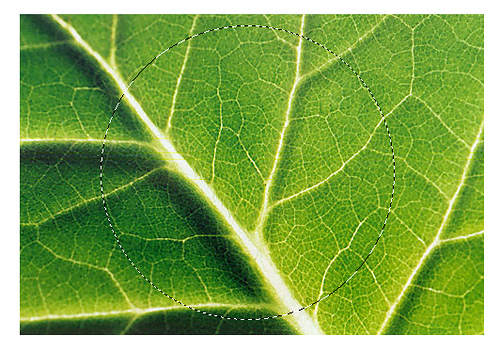
3. Затем идите в Filter -> Distort -> Spherize и выставьте такие настройки: Amount: 100% Mode:Normal Инвертируйте выделение с помощью select - inverse и удалите лишние края клавишей Del.
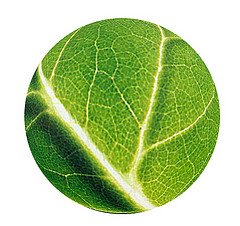
4. Перейдем в настройки стилей этого слоя двойным щелчком по иконке слоя и установим такие параметры:
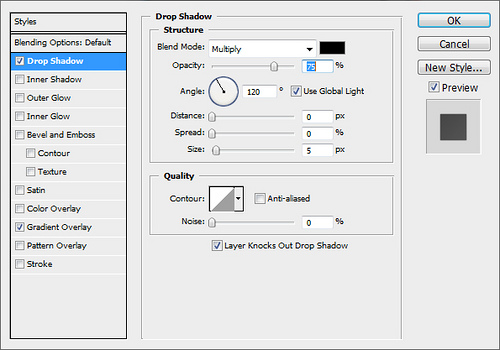
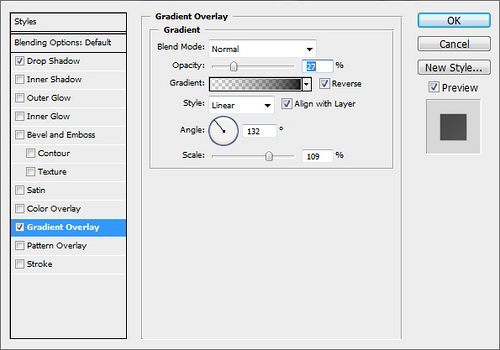
5. Теперь дублируйте слой со сферой ctrl+J. Создайте пустой слой между ними. Теперь активируйте верхний слой со сферой и слейте с пустым слоем клавишами ctrl+E. Снова выберите Elliptical Marque Tool , но на этот раз выделите приблизительно половину области сферы. Залейте выделение бело-прозрачным градиентом.

6. Перейдите в Filter-> Blur-> Gaussian Blur и установите радиус до 3,9 пикселов.

Теперь используйте инструмент Dodge для освещения некоторых частей слоя-оригинала. Видимость верхнего дубликата пока можно отключить. 7. Когда закончите, создайте новый слой ниже всех слоев, но выше фонового слоя. Перетяните в этот слой изображение с листом. Перейдите на слой-оригинал со сферой ( к которому мы применяли Dodge) и примените к нему трансформацию Edit -> Transform ->Warp. Исказите маркеры нижнего угла, чтобы получить такую каплю.
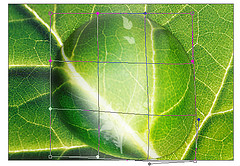
8. Ну и последний штрих! Понизьте прозрачность слоя с бело-прозрачным градиентом.

Вот мы и получили реалистичную капельку.
уроке фотошоп, уроки фотошопа, урок Photoshop
Компания Tineco показала свои новейшие разработки в сфере умной бытовой техники на международной выставке…


